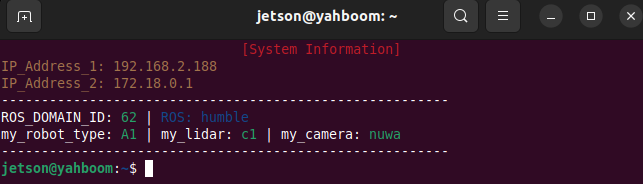首次使用
首次使用1.连接小车1.SSH连接2.VNC登陆2.网络切换Jetson主板创建WiFi填写WiFi信息设置优先级重启生效VNC连接树莓派创建WiFi填写WiFi信息设置优先级重启生效VNC连接3.修改ROS环境的相机和雷达型号
1.连接小车
建议操作流程:连接小车热点/插入网线获取IP→查看OLED屏幕IP→VNC登录→关闭自发热点,连接自己的wifi(方便后续大模型功能运行)→查看OLED 更新后的IP→重新连接vnc
出厂镜像默认热点名称为:ROSMASTER-A1 密码为:12345678 默认IP为:192.168.1.11。
不论那种方式连接小车,电脑与小车都需要在同一个局域网下。满足在同一个局域网下最简单的条件就是连接同一个WiFi或热点,连接成功后即可使用下列方式登录。
也可直接给主板连接上网线,连接网线后OLED屏幕也会自动更新IP地址,下文以连接网线后的IP来演示各项操作。
1.SSH连接
我们可以使用putty或者MobaXterm或者其它ssh登陆工具来连接小车,这里以putty为例,putty安装下载地址如下:Download PuTTY: latest release (0.83)
根据你的电脑版本进行选择安装,成功安装后,双击打开,putty界面如下图所示,
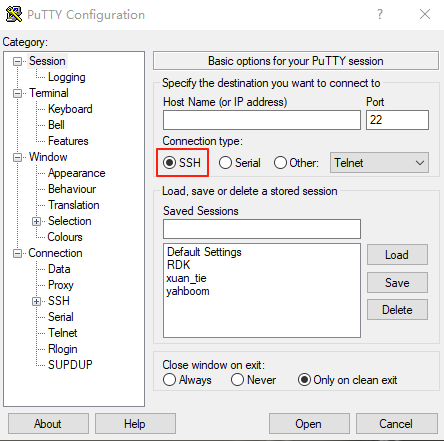
这里选择SSH,然后在Host Name(or IP address)栏中输入oled显示的ip地址,我这里的ip地址是192.168.2.92,那么就如下图所示输入ip地址,
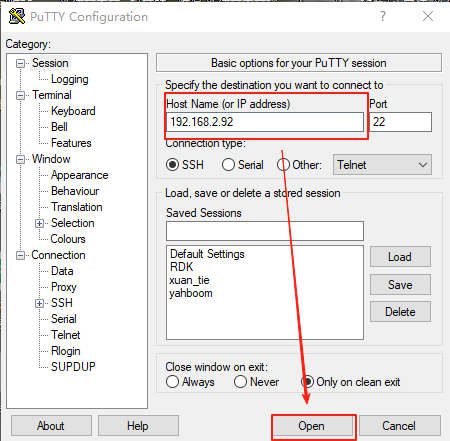
接着点击Open,会进入到一个终端界面和一个弹窗,我们点击Accept选择接收,如下图所示,
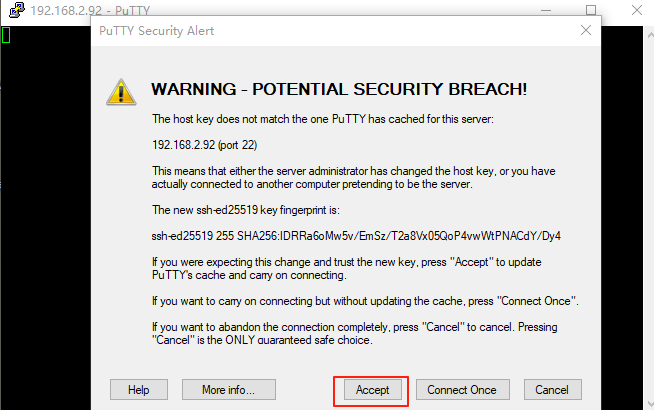
接着终端会显示login as,这里就输入小车主板的用户名,然后回车,接着会提示输入密码,然后我们输入密码,各个主板的用户名和密码如下:
| 主板 | 用户名 | 密码 |
|---|---|---|
| 树莓派5 | pi | yahboom |
| Jetson-Nano | jetson | yahboom |
| Orin-Nano | jetson | yahboom |
假设我这里的主板是Orin-Nano,那么就输入jetson,然后按下回车,然后再输入密码,输入密码时候是不显示任何内容的,输入yahboom,然后按下回车。
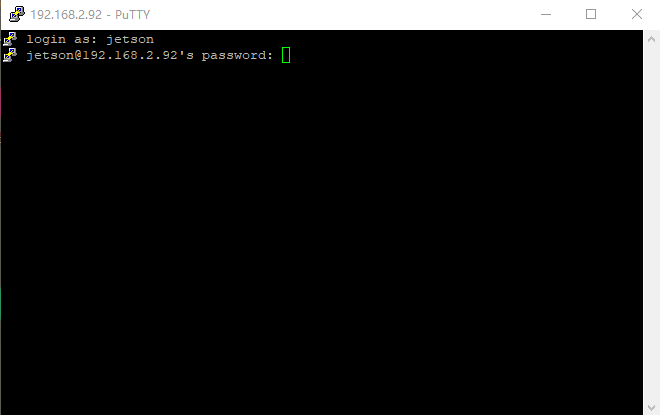
成功连接小车的界面如下,
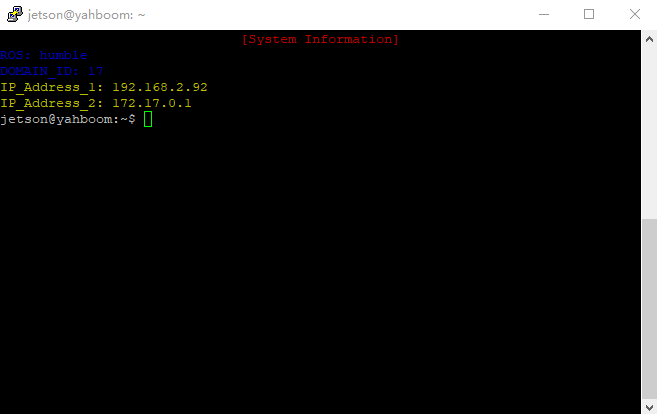
这里只会打开一个终端,无法显示图像界面,所以,ssh适合不启动图像程序的时候登陆。
2.VNC登陆
VNC允许用户通过网络远程访问和控制另一台计算机的桌面环境,所以当我们需要访问小车的桌面环境时候,比如我们要启动图像显示的时候,就可以用VNC来连接登陆小车。VNC的下载地址如下:Download VNC Viewer by RealVNC®
根据你的电脑版本来进行下载安装,成功安装后,双击打开,显示的画面如下,
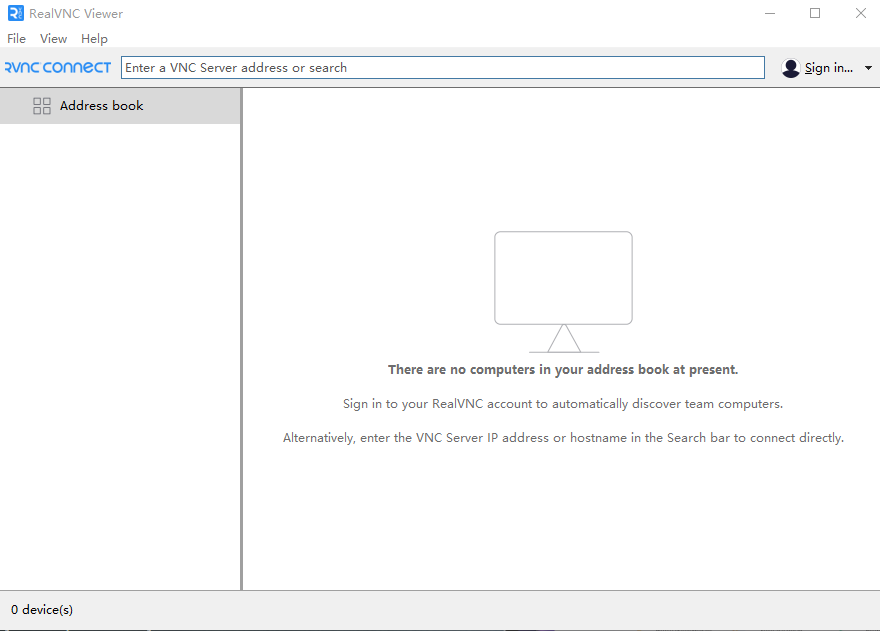
输入小车的ip地址,这里我的ip地址是192.168.2.92,如下图所示,
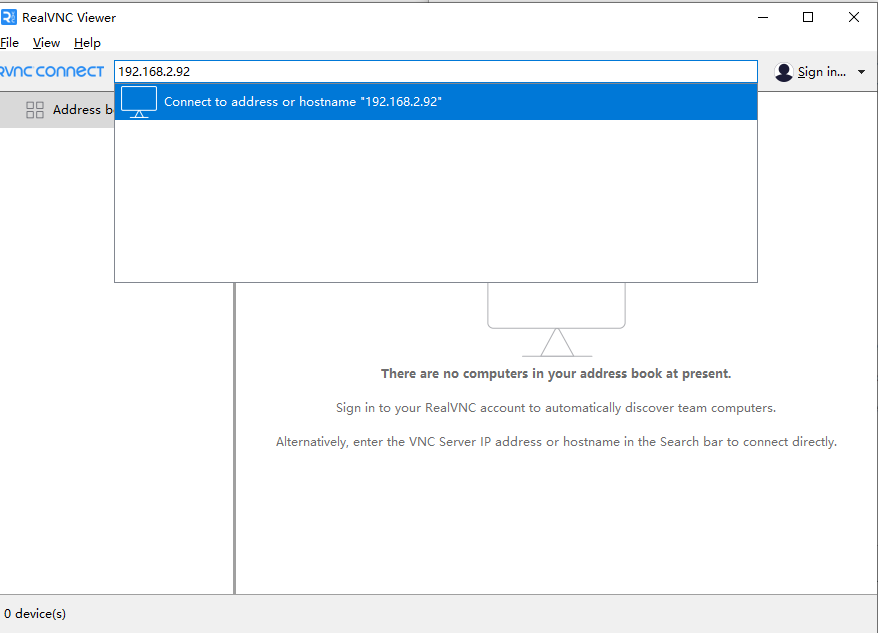
然后按下回车,
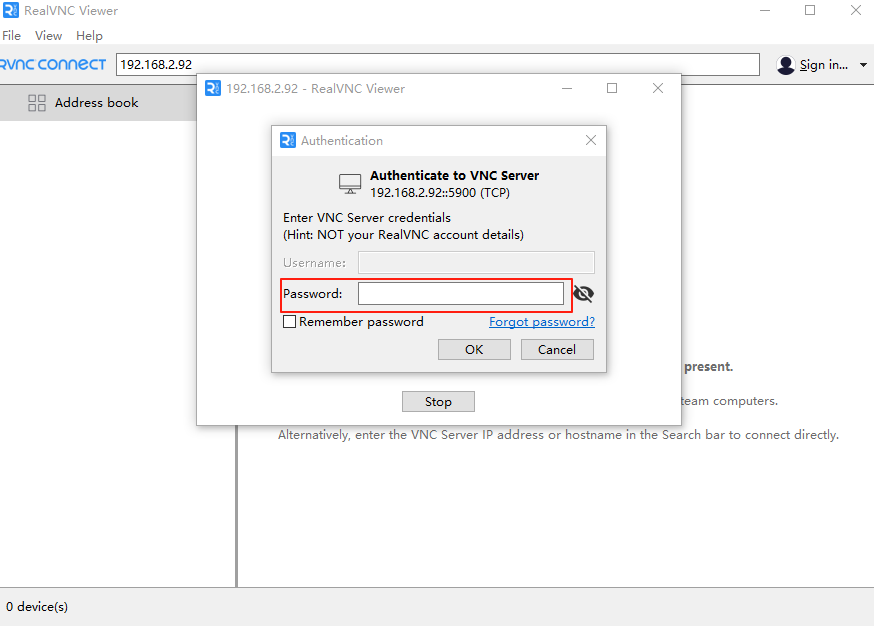
在Username中输入用户名,Password输入密码,参考1.1的表格,所有主板的密码都是yahboom,然后点击OK,就能进入桌面了,如下图所示,
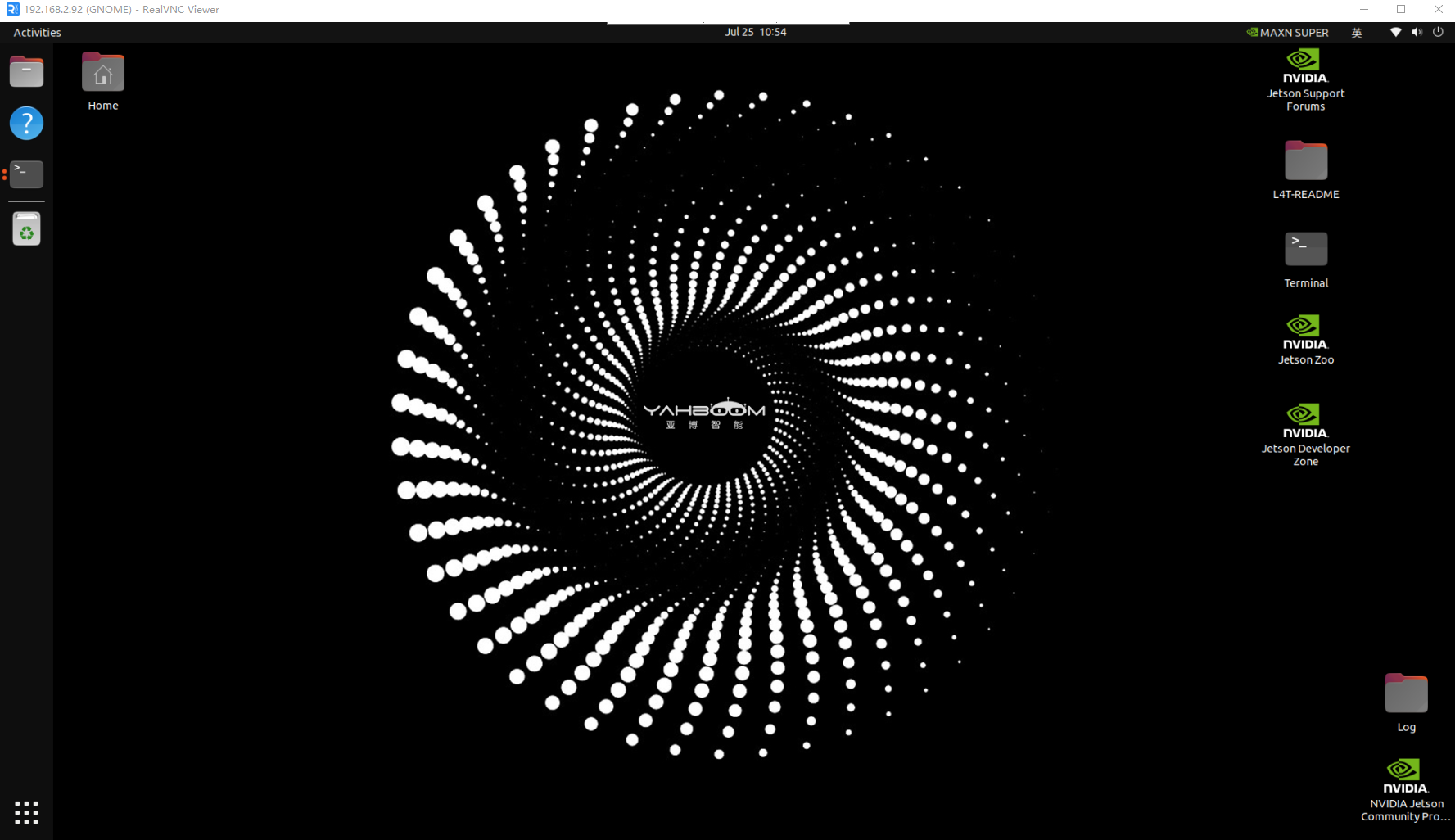
如果显示异常画面,比如以下情况,
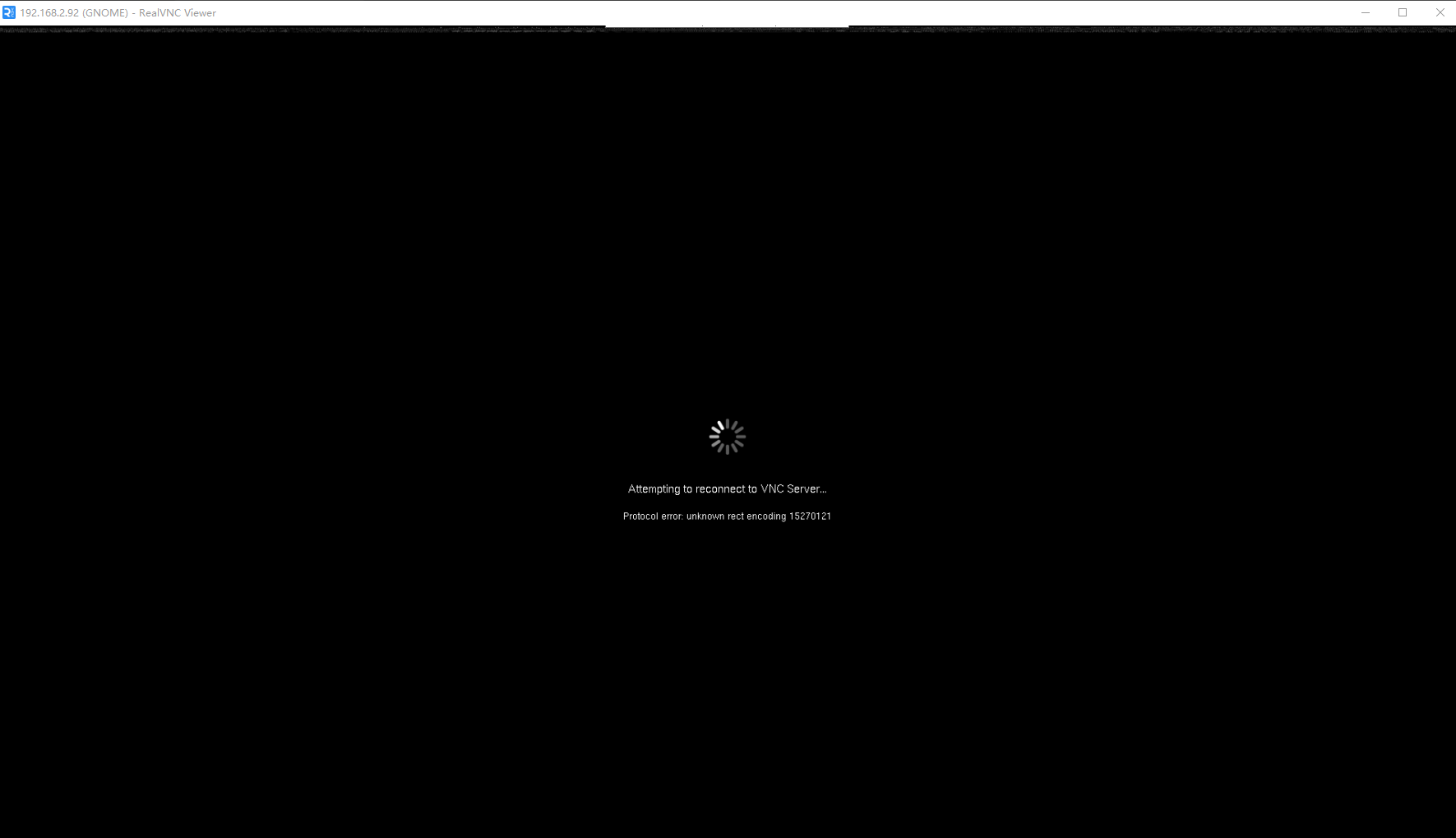
然后一直闪退,就需要如下图所示设置下,
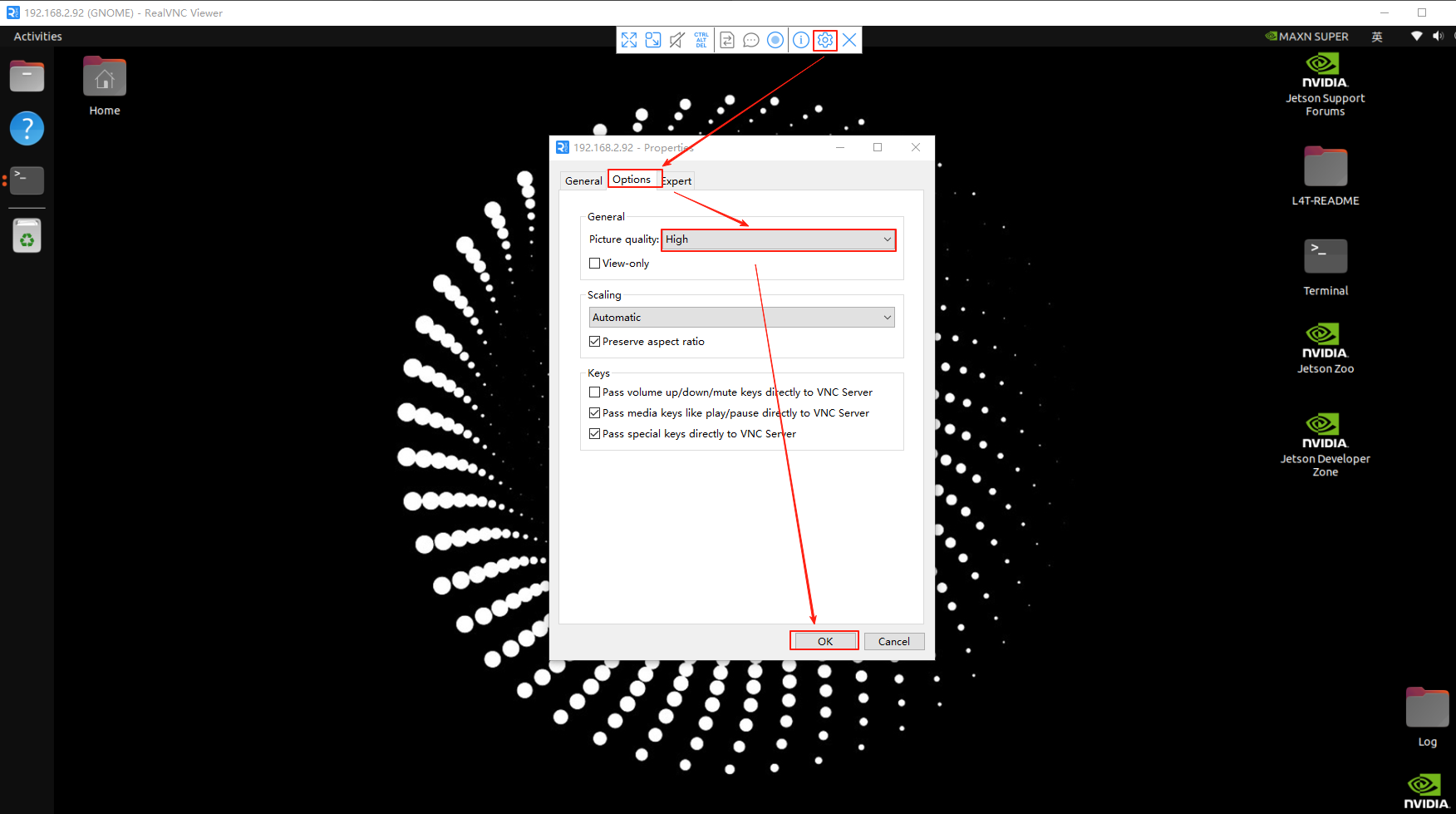
然后重新连接即可。Orin主板每次只能连接一个远程桌面。如果连接失败,需要检查下是否已经连接了远程桌面。
连接上之后,由于AI大模型都需要联网使用,自发热点只是局域网,无实际数据,所以需要切换网络,便于后面使用AI大模型功能
2.网络切换
Jetson主板
在VNC远程成功的基础上进行网络切换。
创建WiFi
ORIN用户,打开终端输入命令即可打开网络连接面板:nm-connection-editor
Jetson nano用户,点击“WiFi图标” → “编辑连接”
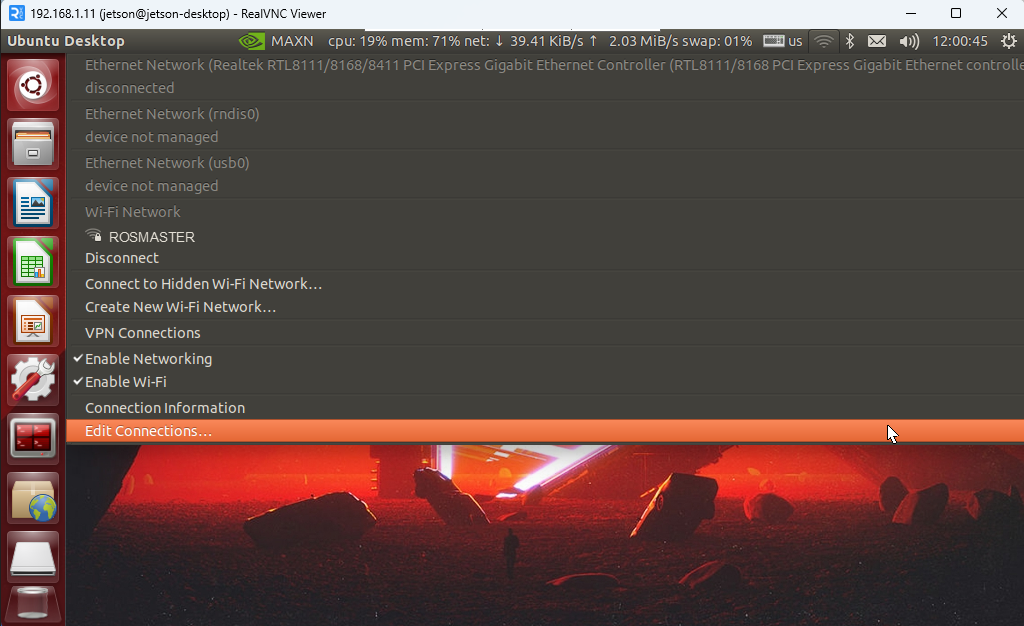
选中“WiFi” → 左下角“+”
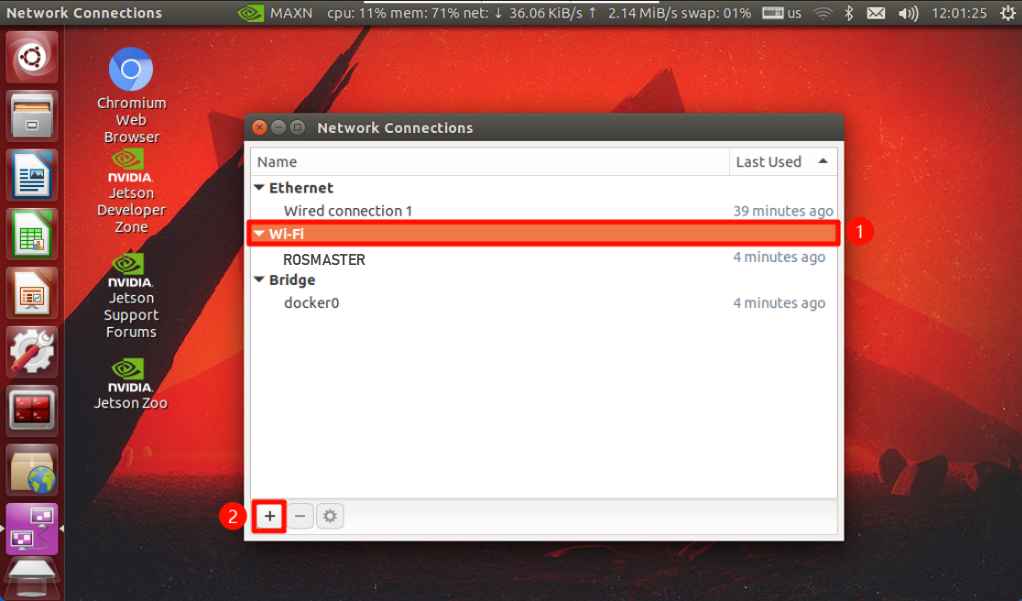
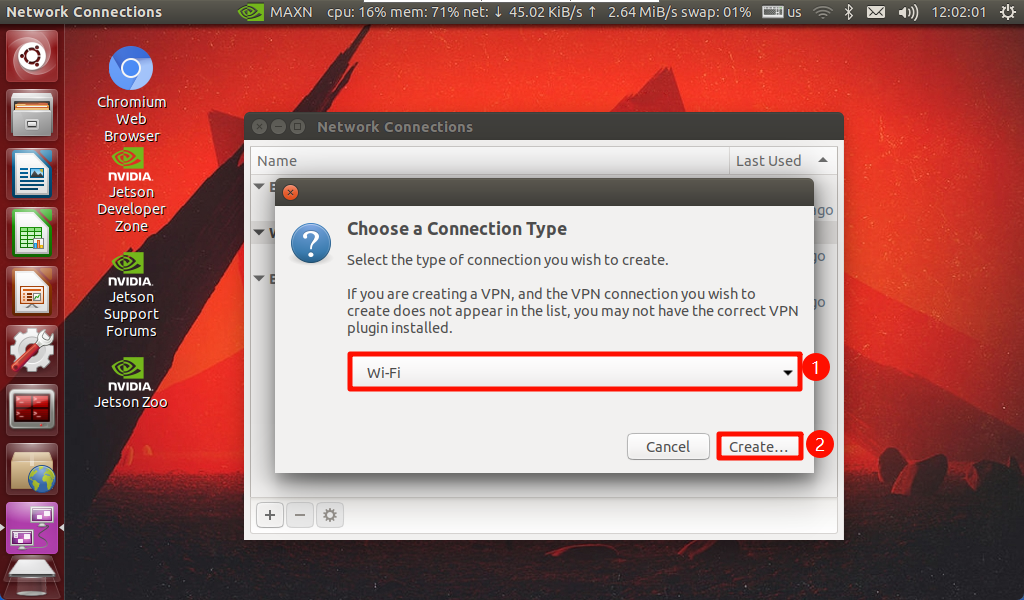
填写WiFi信息
这里演示连接的WiFi:Yahboom2
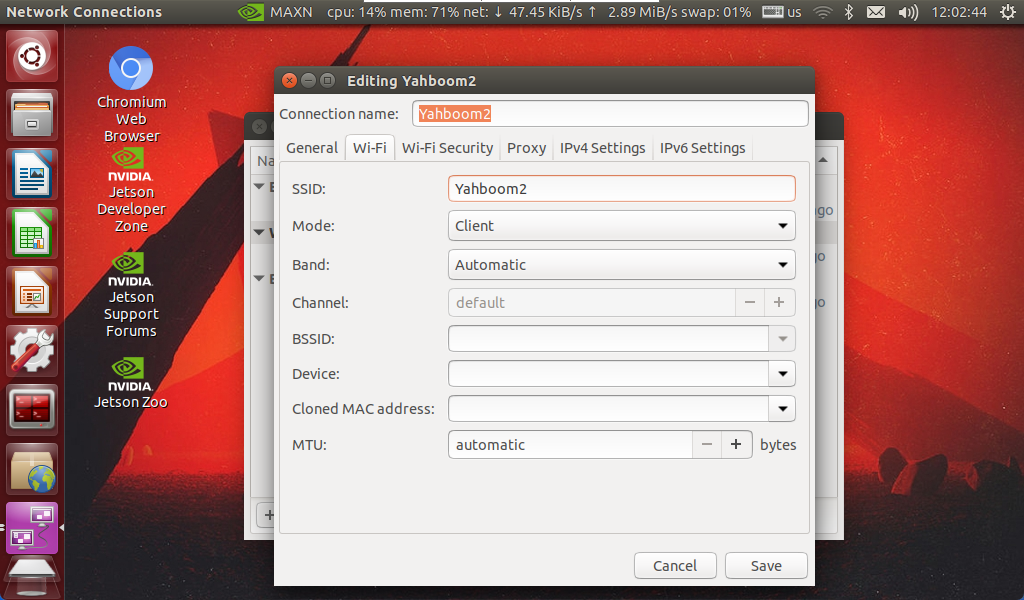
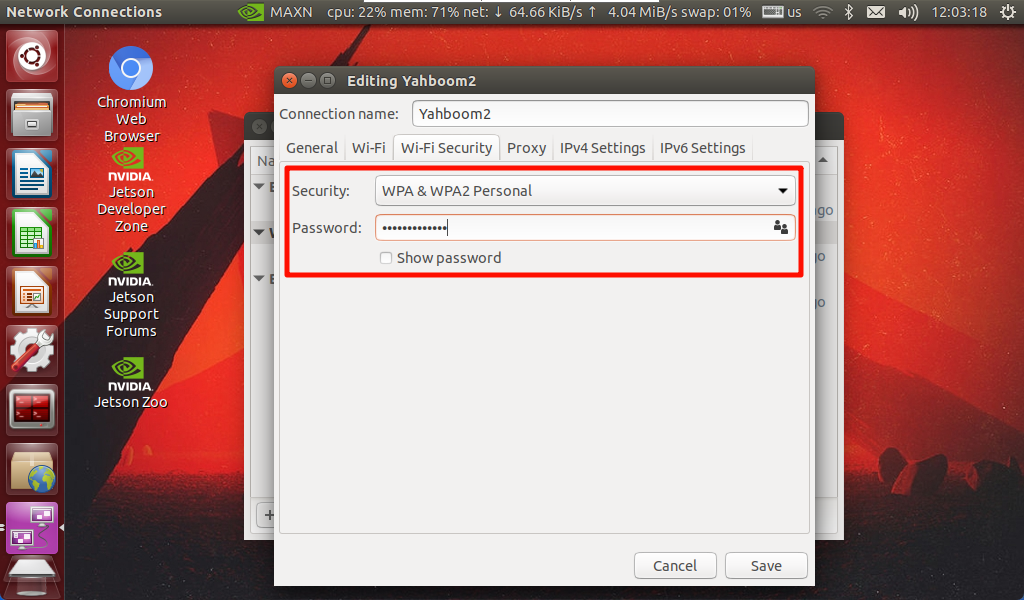
设置优先级
优先级决定了系统启动优先选择的网络顺序,数字越大说明优先级越高,优先选择该种方式启动!
xxxxxxxxxxROSMASTER-A1的优先级是3,所以开机想要自动连接WiFi,则WiFi的优先级需要大于3

重启生效
设置完成后,重启jetson,观察oled显示屏上的IP地址,如果发生变化说明连接成功!
xxxxxxxxxx如果oled显示的IP地址不变且热点没有消失,说明之前输入的WiFi名称或者密码有一项不正确。
VNC连接
根据oled显示屏的IP进行连接,这里便不再演示!
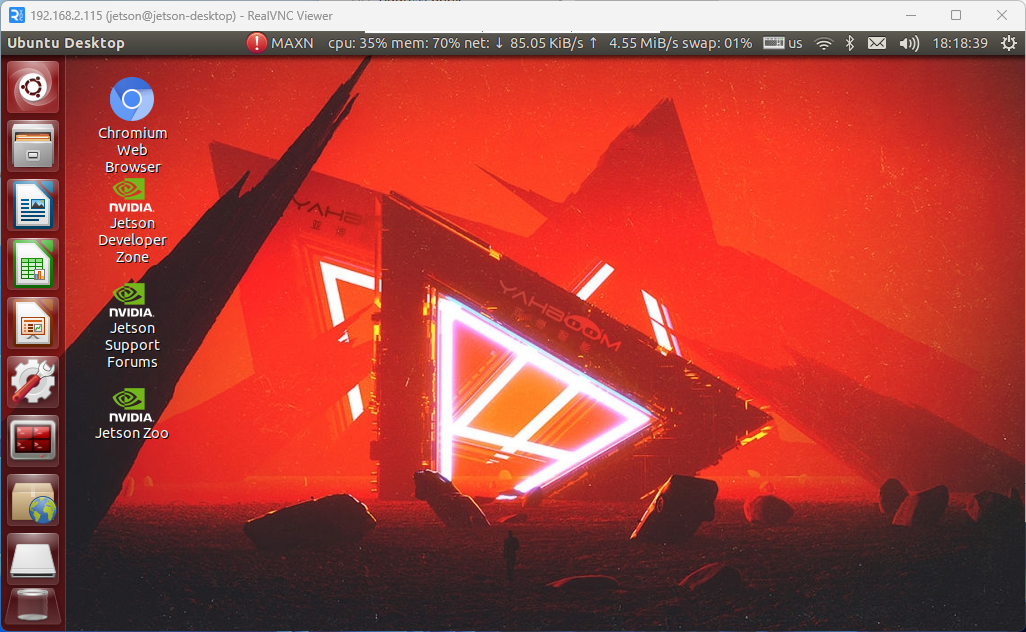
树莓派
在VNC远程成功的基础上进行网络切换。
创建WiFi
点击“WiFi图标” → “高级选项” → “编辑连接”
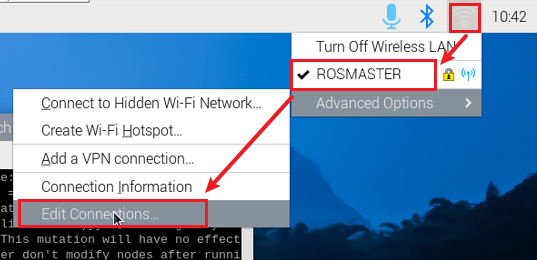
选中“WiFi” → 左下角“+”
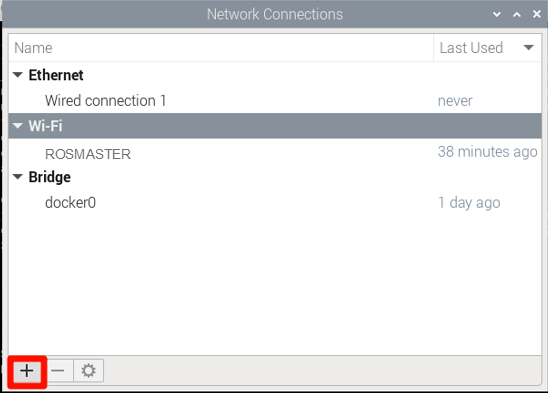
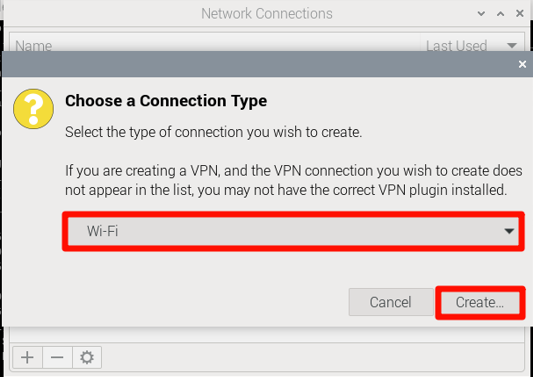
填写WiFi信息
xxxxxxxxxx这里演示连接的WiFi:Yahboom2
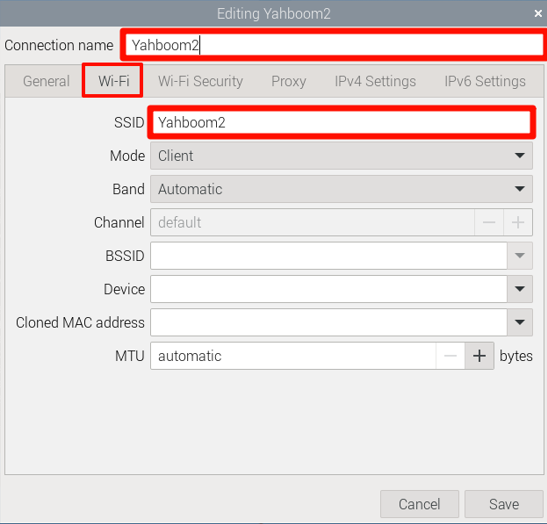
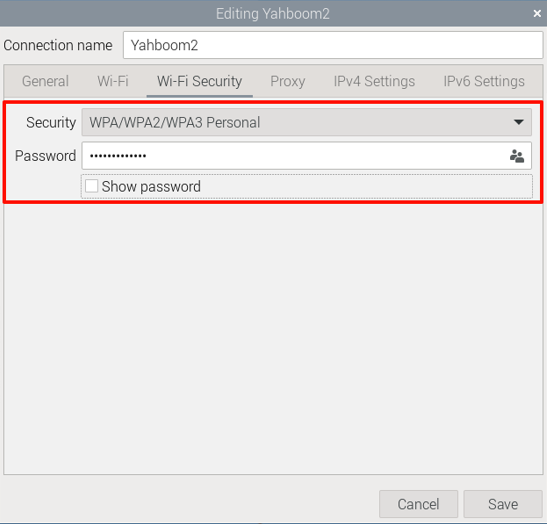
设置优先级
优先级决定了系统启动优先选择的网络顺序,数字越大说明优先级越高,优先选择该种方式启动!
xxxxxxxxxxROSMASTER-A1的优先级是3,所以开机想要自动连接WiFi,则WiFi的优先级需要大于3
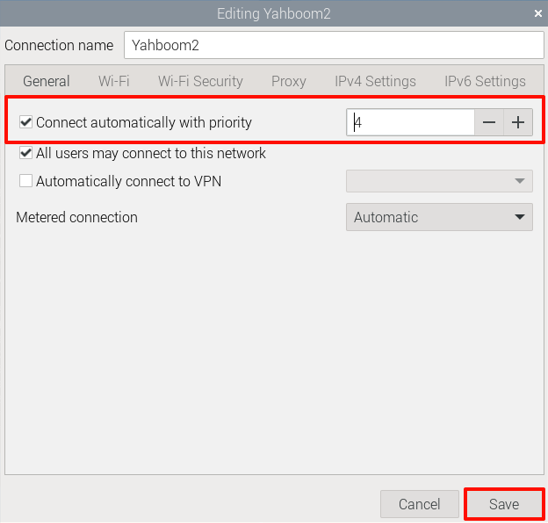
重启生效
设置完成后,重启树莓派,观察oled显示屏上的IP地址,如果发生变化说明连接成功!
xxxxxxxxxx如果oled显示的IP地址不变且热点没有消失,说明之前输入的WiFi名称或者密码有一项不正确。
VNC连接
根据oled显示屏的IP进行连接,这里便不再演示!
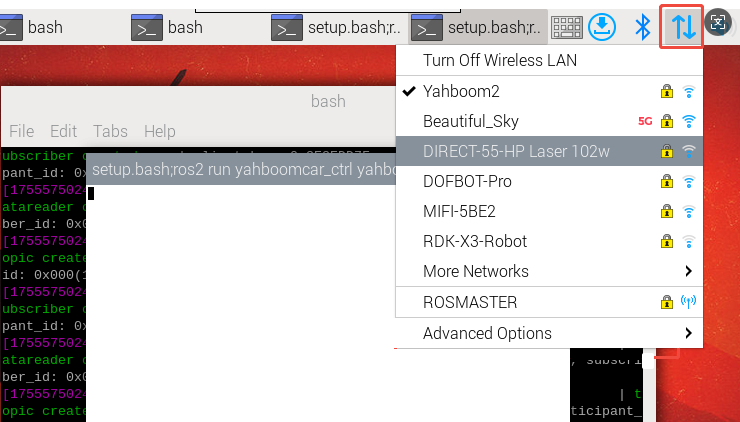
3.修改ROS环境的相机和雷达型号
说明:由于ROSMASTER-A1机器人分为两款相机以及两款雷达设备,出厂系统已配置多款设备的例程,但由于无法自动识别产品,所以需要手动设置相机类型和雷达型号。

1.打开小车系统的终端
xxxxxxxxxx#树莓派5主控需要先进入docker,多执行此步骤#如果运行脚本进入docker失败,请参考ROS/07、Docker教程~/run_docker.sh2.设置相机型号和雷达型号,需要根据选配的设备选择运行的命令
如果是选配为NUWA-HP60C深度相机 + C1雷达,请按照下面方式设置。
xxxxxxxxxx#orin主板sh ~/Rosmaster/RobotType/set_A1_nuwa_c1.sh#树莓派、jetson nano主板sh ~/yahboomcar_ros2_ws/software/RobotType/set_A1_nuwa_c1.sh如果是选配为NUWA-HP60C深度相机 + Tmini雷达,请按照下面方式设置。
xxxxxxxxxx#orin主板sh ~/Rosmaster/RobotType/set_A1_nuwa_tmini.sh#树莓派、jetson nano主板sh ~/yahboomcar_ros2_ws/software/RobotType/set_A1_nuwa_tmini.sh如果是选配为USB相机 + C1雷达,请按照下面方式设置。
xxxxxxxxxx#orin主板sh ~/Rosmaster/RobotType/set_A1_usb_c1.sh#树莓派、jetson nano主板sh ~/yahboomcar_ros2_ws/software/RobotType/set_A1_usb_c1.sh如果是选配为USB相机 + Tmini雷达,请按照下面方式设置。
xxxxxxxxxx#orin主板sh ~/Rosmaster/RobotType/set_A1_usb_tmini.sh#树莓派、jetson nano主板sh ~/yahboomcar_ros2_ws/software/RobotType/set_A1_usb_tmini.sh3.检查是否生效,关闭终端,重新打开,看看是否打印对应的产品型号。